Recensione Pixelmator Pro: è davvero così bello nel 2022?
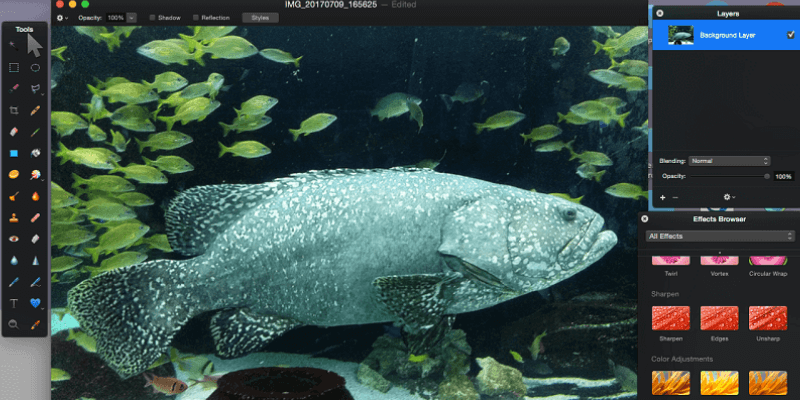
Pixelmator
sommario
Pixelmator Pro è un editor di immagini distruttivo e un’app di pittura digitale che conquista il mercato su amatori di alta qualità Alternative a Photoshop per Mac. Ha un’interfaccia abbastanza semplice da farti imparare senza tutorial estesi ed è abbastanza potente quando si tratta di modificare le immagini attraverso regolazioni e manipolazioni del colore. L’app offre una serie di filtri che creano effetti interessanti sull’immagine, dal caleidoscopio e piastrellatura a più tipi di distorsione. Dispone inoltre di un ottimo set di strumenti per la pittura digitale, supportando pennelli personalizzati e importati.
L’app è più adatta per editor di immagini e designer dilettanti o occasionali. È progettato per funzionare su un progetto alla volta e non puoi aspettarti di modificare in batch dozzine di foto o lavorare con file RAW. Tuttavia, per coloro che desiderano dedicarsi occasionalmente alla progettazione grafica, alla pittura o al fotoritocco, Pixelmator è un’ottima opzione. Gli strumenti sono intuitivi e ben progettati e le funzionalità corrispondono a quelle offerte in strumenti concorrenti più costosi.
Cosa mi piace: Interfaccia pulita, facile da usare. Varietà di effetti oltre alle regolazioni dell’immagine. Supporta una gamma di personalizzazioni del programma. Gli strumenti di pittura sono efficaci e privi di bug. Ottimo set di strumenti che corrispondono ad altri editor di foto professionali.
Quello che non mi piace: Il controllo della modifica delle immagini sembra limitato. Nessun pannello della cronologia o effetti non distruttivi. Manca di strumenti di progettazione come il supporto CMYK o RAW.
Cos’è Pixelmator?
Pixelmator è un editor di foto distruttivo e un’app di pittura digitale per macOS. Ciò significa che puoi regolare i toni di colore nelle tue immagini e apportare trasformazioni e altre manipolazioni alle tue immagini utilizzando l’app. Puoi anche creare un documento vuoto e utilizzare gli strumenti di pittura per progettare la tua immagine, a mano libera o utilizzando gli strumenti di forma. È un programma bitmap e non supporta la grafica vettoriale.
È pubblicizzato come un programma con migliori strumenti di editing e flusso di lavoro, progettato specificamente per il lavoro fotografico da professionisti.
Pixelmator è come Photoshop?
Sì, Pixelmator è simile a Adobe Photoshop. Come qualcuno che ha usato entrambi, vedo diverse connessioni tra interfaccia, strumenti ed elaborazione. Ad esempio, considera come a prima vista appare simile il pannello degli strumenti per Photoshop e Pixelmator.
Mentre Photoshop ha condensato alcuni strumenti in più, Pixelmator ha quasi tutti gli strumenti da abbinare. Tuttavia, è importante notare che ci sono differenze tra i due programmi. Photoshop è un programma standard del settore, che supporta la creazione di animazioni, effetti non distruttivi e colori CMYK.
D’altra parte, Pixelmator è considerato un’alternativa a Photoshop per Mac e manca di queste funzionalità più avanzate. Pixelmator non intende sostituire Photoshop per i professionisti che lavorano, ma rappresenta un’ottima risorsa per studenti, hobbisti o designer occasionali.
Pixelmator è gratuito?
No, Pixelmator non è un programma gratuito. È disponibile per $ 19.99 su Mac App Store, che è l’unico posto dove puoi acquistare il programma. Se non sei sicuro di volerlo acquistare, il sito Pixelmator offre una prova gratuita che ti consente di scaricare il programma e di utilizzare tutte le sue funzionalità per 30 giorni. Non è necessario includere un’e-mail o una carta di credito. Dopo 30 giorni, ti verrà impedito di utilizzare il programma fino al momento dell’acquisto.
Pixelmator è disponibile per Windows?
Sfortunatamente, Pixelmator non è disponibile per Windows in questo momento e può essere acquistato solo dal Mac App Store. Ho contattato il loro team di informazioni via e-mail per chiedere se avevano in programma un’applicazione per PC in futuro e ho ricevuto la seguente risposta: ‘Nessun piano concreto per una versione PC, ma è qualcosa che abbiamo considerato!’
Sembra che gli utenti Windows siano sfortunati su questo. Tuttavia, la sezione ‘Alternative’ di seguito contiene molte altre opzioni che funzionano su Windows e potrebbero elencare ciò che stai cercando.
Come usare Pixelmator?
Se hai già lavorato con a Fotoritocco Mac o app di pittura come Photoshop, Pixlr o GIMP, puoi immergerti direttamente con Pixelmator. Le interfacce sono molto simili in tutti questi programmi, anche per i tasti di scelta rapida e le scorciatoie. Ma anche se sei nuovo di zecca nell’editing, Pixelmator è un programma molto semplice con cui iniziare.
I creatori di Pixelmator offrono un’ampia serie di tutorial ‘per iniziare’ su quasi tutti gli argomenti che ti vengono in mente, disponibili in formato scritto qui. Se sei più una persona video, ci sono anche molti tutorial per te. Il Canale Youtube Pixelmator offre lezioni video su molti degli stessi argomenti trattati nella versione cartacea.
Sommario
Perché fidarsi di me per questa recensione?
Mi chiamo Nicole Pav e ricordo di aver usato per la prima volta un computer all’età di sette anni. Ero affascinato allora, e da allora ne sono rimasto affascinato. Ho anche una passione per l’arte, che svolgo come hobby quando ho qualche ora libera. Apprezzo l’onestà e la chiarezza, motivo per cui scrivo specificamente per fornire informazioni di prima mano sui programmi che ho effettivamente provato. Come te, voglio sfruttare al massimo il mio budget e godermi appieno il prodotto che mi ritrovo.
Per diversi giorni ho lavorato con Pixelmator per testare quante più funzionalità possibile. Per le funzionalità di pittura digitale, ho utilizzato il mio tablet Huion 610PRO (paragonabile ai tablet Wacom più grandi) mentre le funzionalità di fotoritocco sono state testate su alcune foto di un mio recente viaggio. Ho ottenuto una copia di Pixelmator tramite la loro opzione di prova gratuita, che consente di utilizzare il programma in modo completamente gratuito per trenta giorni senza e-mail o carta di credito.
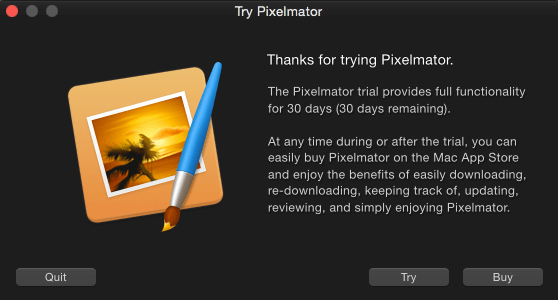
Durante la mia sperimentazione, ho creato un paio di file e ho persino contattato i loro team di supporto per ottenere una comprensione più profonda del programma (leggi di più su questo nella sezione ‘Motivi dietro le mie valutazioni’).
Recensione Pixelmator: cosa c’è per te?
Strumenti e interfaccia
Alla prima apertura del programma, coloro che utilizzano la versione di prova verranno accolti con un messaggio che indica in dettaglio quanti giorni di utilizzo sono rimasti. Dopo aver fatto clic su questo messaggio, sia gli acquirenti che gli sperimentatori verranno inviati alla seguente schermata di avvio.
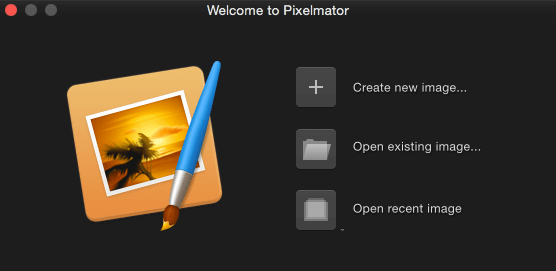
Le opzioni sono abbastanza autoesplicative. La creazione di una nuova immagine presenterà una tela bianca con le dimensioni e le specifiche che scegli, l’apertura di un’immagine esistente ti chiederà di scegliere un’immagine dal tuo computer e l’apertura di un’immagine recente sarà rilevante solo se desideri aprire un file che eri in precedenza manipolazione in Pixelmator.
Indipendentemente da ciò che scegli, verrai reindirizzato alla stessa interfaccia per lavorare. Qui ho importato una foto di un grosso pesce da un acquario che ho visitato. Sicuramente non è una foto stellare, ma ha dato molto spazio per apportare modifiche e sperimentare.
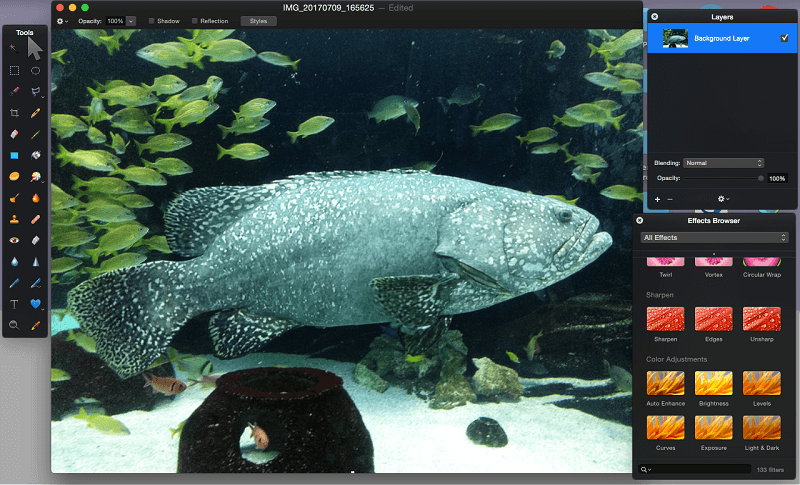
Con Pixelmator, l’interfaccia non si limita a una singola finestra, che ha i suoi pro e contro. Da un lato, questo rende tutto molto personalizzabile. Puoi trascinare i pannelli di modifica dove ne hai bisogno, il che potrebbe migliorare notevolmente il tuo flusso di lavoro. I pannelli possono essere aggiunti o rimossi a piacimento per liberare spazio e tutto è ridimensionabile.
D’altra parte, tutte le finestre in background che hai aperto rimarranno appena dietro il tuo lavoro, il che può distrarre o farti cambiare finestra accidentalmente. Inoltre, ridurre a icona l’immagine su cui stai lavorando non riduce a icona i pannelli di modifica, che saranno visibili fino a quando non esci dal programma.
Ciascun pannello contiene una serie di strumenti relativi a una funzione specifica e i pannelli possono essere nascosti o visualizzati dal menu a discesa VISUALIZZA. Per impostazione predefinita, il programma visualizza la barra degli strumenti, il pannello dei livelli e il browser degli effetti.
La barra degli strumenti contiene tutti gli strumenti di base che ti aspetteresti da un programma di modifica e pittura, da ‘sposta’ o ‘cancella’ a varie opzioni di selezione, scelte di ritocco e strumenti di pittura. Inoltre, puoi modificare ciò che appare in questa barra degli strumenti aprendo le preferenze del programma e trascinando e rilasciando. Ciò ti consente di rimuovere gli strumenti che non usi o di riorganizzare il pannello in qualcosa che si adatta meglio al tuo flusso di lavoro.
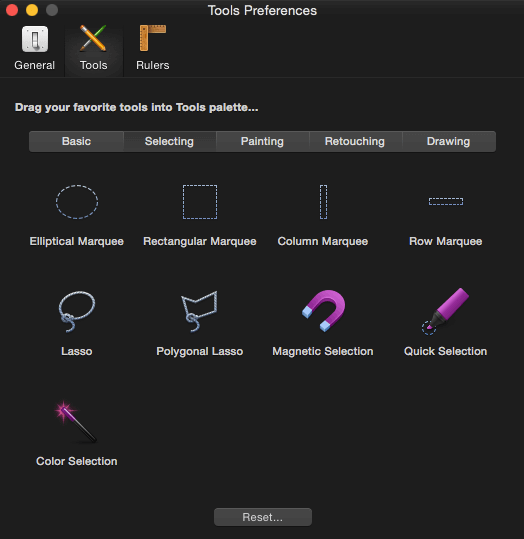
Dalla masterizzazione alla sfocatura, le opzioni dello strumento per Pixelmator sono sicuramente all’altezza dei suoi concorrenti. Non avrai problemi a selezionare, sostituire e distorcere a piacimento.
Fotoritocco: colori e regolazioni
A differenza della maggior parte degli editor di foto, Pixelmator non mostra tutti i cursori di modifica in un lungo elenco di opzioni. Invece, si trovano nel browser degli effetti in piccoli blocchi che mostrano un esempio di ciò che cambiano.
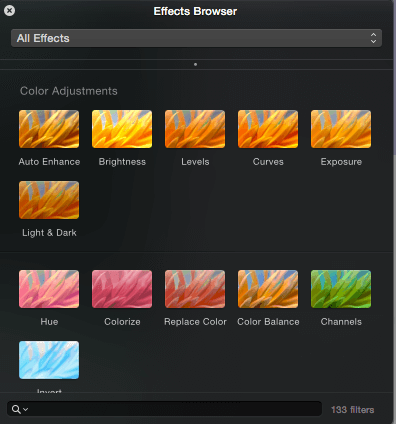
Le regolazioni del colore sono parte di un lungo elenco a scorrimento di effetti, oppure puoi accedervi direttamente utilizzando l’elenco a discesa nella parte superiore del browser degli effetti. Per utilizzare una funzione di regolazione, dovrai trascinare la casella corrispondente dal pannello del browser sull’immagine (apparirà un piccolo segno più verde). Quando rilasci, le opzioni per l’effetto appariranno in un pannello separato.
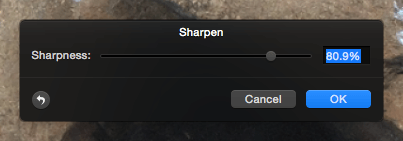
Da qui, puoi apportare modifiche utilizzando l’effetto scelto. La piccola freccia nell’angolo inferiore ripristinerà l’effetto ai suoi valori originali. Non sono riuscito a trovare un modo per confrontare l’immagine originale e quella modificata fianco a fianco o forse solo su metà delle immagini, il che era leggermente frustrante. Ma gli effetti hanno fatto quello che hanno detto che avrebbero fatto. C’è un editor di curve funzionale, oltre a livelli, alcuni effetti in bianco e nero e uno strumento di sostituzione del colore che funziona in modo molto efficace.
Anche il metodo di trascinamento della selezione ha i suoi aspetti positivi e negativi. All’inizio è disorientante non avere tutte le opzioni a portata di mano. Strana anche la mancanza di visibilità su ciò che ho già fatto. Tuttavia, fornisce un ottimo metodo per isolare determinati effetti.
Si noti che questi effetti non appaiono come livelli separati o si differenziano in altro modo una volta applicati. Tutti gli effetti vengono applicati immediatamente ai livelli correnti e non esiste un pannello della cronologia che ti consenta di tornare a un passaggio specifico in passato. Dovrai utilizzare il pulsante Annulla per eventuali errori.
Fotoritocco: distorsione ed effetti speciali
Esistono alcune categorie principali di effetti che non si occupano direttamente della regolazione del colore e del tono. I primi sono i filtri più artistici, come diversi tipi di filtri sfocatura. Anche se di solito non avrebbe senso schiaffeggiarlo su un’intera immagine, sarebbe ottimo per creare effetti speciali o aspetti visivi specifici.
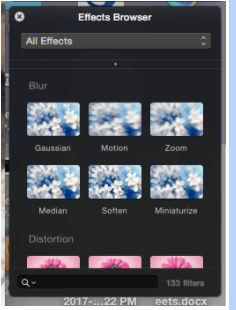
A parte il tradizionale strumento di trasformazione, ci sono una miriade di effetti più non ortodossi che potrebbero essere descritti come distorsioni o rientrare in un tema ‘casa del divertimento del circo’. Ad esempio, esiste uno strumento ‘ondulazione’ o ‘bolla’ che crea un effetto fisheye su una sezione dell’immagine, che può essere utilizzato per modificare la forma di un oggetto. C’è anche un effetto Caleidoscopio, oltre a diverse alternative meno simmetriche ma funzionalmente simili con cui è stato divertente giocare. Ad esempio, sono stato in grado di scattare una foto di alcuni pinguini seduti sulle rocce e trasformarla in questa creazione simile a un mandala:
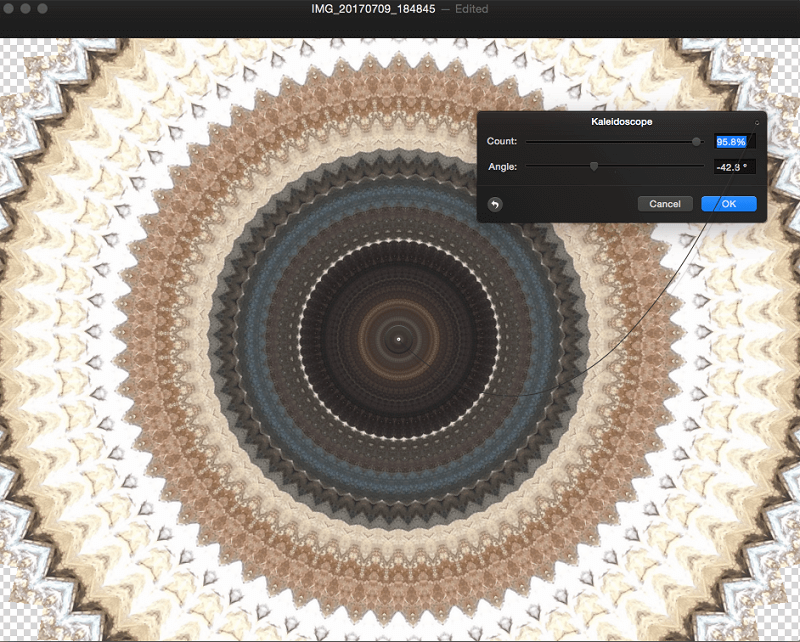
Questo, ovviamente, potrebbe non sembrare intrinsecamente utile, ma in realtà sarebbe piuttosto versatile se manipolato per creare immagini più astratte, composizioni di manipolazione fotografica o su una parte dell’immagine piuttosto che sull’intera immagine. Pixelmator non contiene uno strumento per abbinare la funzione ‘warp’ di Photoshop, ma con una varietà di distorsioni e opzioni di filtro divertenti, avrai sicuramente molta libertà creativa quando si tratta di applicare effetti alla tua immagine.
Pittura digitale
Come artista per hobby, ero entusiasta di provare le funzionalità di pittura di Pixelmator. Non sono rimasto deluso dalle impostazioni di personalizzazione del pennello disponibili e anche i pennelli predefiniti sono stati fantastici con cui lavorare (mostrati di seguito).
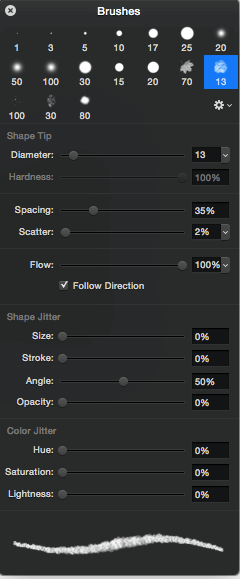
Oltre a queste semplici impostazioni predefinite, ci sono alcuni altri set integrati e puoi creare i tuoi pennelli in qualsiasi momento importando un PNG. Se hai un pacchetto di pennelli personalizzato che preferisci, Pixelmator ti consente anche di importare file .abr originariamente per Photoshop (dai un’occhiata a questo semplicissimo tutorial su come).
Ho usato solo questi di base che sono apparsi per la prima volta per creare una rapida immagine di un calamaro utilizzando un tablet Huion 610PRO, che è paragonabile ad alcuni dei modelli Wacom più grandi.
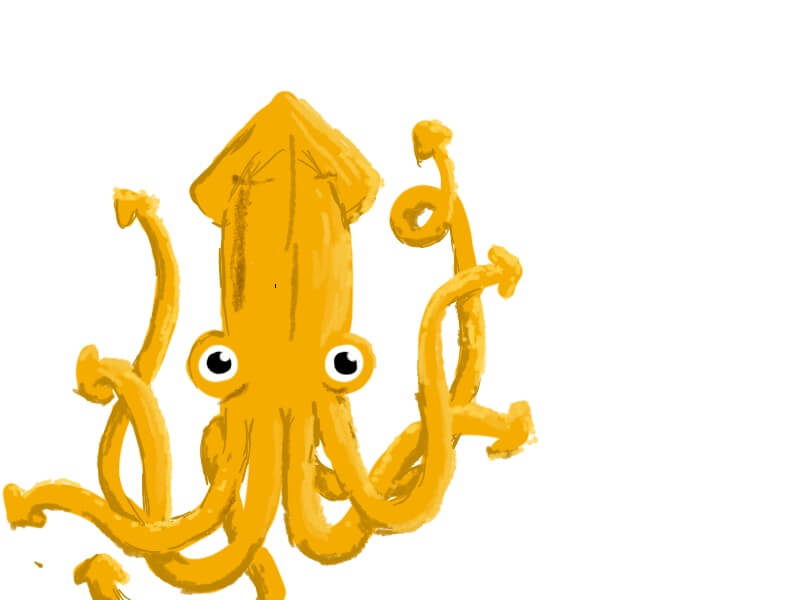
Anche se la mia immagine non è esattamente un capolavoro, durante la pittura non ho riscontrato alcun bug, tremolio indesiderato o altri fastidi. Tutti i pennelli hanno funzionato in modo molto fluido e le opzioni di personalizzazione sono quasi identiche a quelle che vedresti in Photoshop o in un altro programma di pittura.
Nel complesso, Pixelmator ha caratteristiche di pittura molto complete che sono paragonabili a programmi più costosi. È stato facile da manipolare e utilizza un’interfaccia quasi universale nelle applicazioni di pittura, il che significa che non avrai problemi a utilizzarla se scegli di passare da un altro programma.
Una volta che hai finito di modificare l’immagine o di creare il tuo capolavoro, ci sono un paio di modi per spostare il progetto finale fuori da Pixelmator. Il più semplice è il classico ‘salva’ (CMD + S), che ti chiederà di scegliere un nome e una posizione per il tuo file.
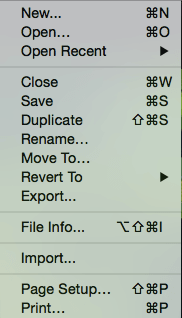
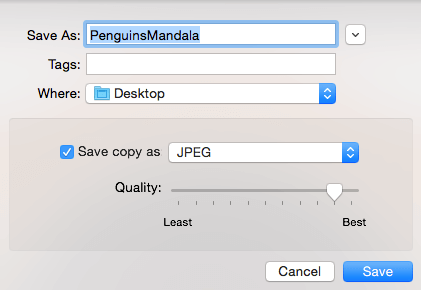
Il salvataggio crea un file Pixelmator riutilizzabile, che memorizza i tuoi livelli e le modifiche (ma non la cronologia delle modifiche: non puoi annullare le cose prima del salvataggio). Crea un nuovo file e non sostituisce la tua copia originale. Inoltre, puoi scegliere di salvare una copia aggiuntiva in un formato più comune come JPEG o PNG.
In alternativa, puoi scegliere di esportare il tuo file se hai finito di apportare modifiche o se hai bisogno di un tipo di file specifico. Pixelmator offre JPEG, PNG, TIFF, PSD, PDF e alcune opzioni terziarie come GIF e BMP (tieni presente che Pixelmator non supporta le GIF animate).
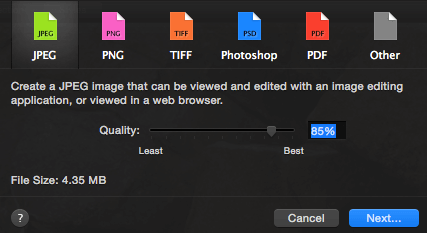
Il processo di esportazione è abbastanza semplice. Basta scegliere FILE > ESPORTA e ti verrà chiesto di scegliere un tipo di file. Ognuno ha impostazioni di personalizzazione diverse a causa delle loro capacità individuali e, una volta specificate queste e scelto AVANTI, dovrai assegnare un nome al file e scegliere la posizione di esportazione. Una volta fatto, il tuo file viene salvato e puoi continuare a modificare o andare avanti con il nuovo file che hai creato.
Pixelmator non sembra avere un’opzione integrata per l’esportazione su una piattaforma specifica come un sito di condivisione di immagini o server di file cloud. Dovrai esportarlo come file e quindi caricarlo su quei siti e servizi di tua scelta.
Ragioni dietro le mie valutazioni
Efficacia: 4/5
Pixelmator fa un ottimo lavoro fornendoti un luogo intuitivo per modificare e creare grafica, rendendolo un programma molto efficace. Avrai accesso a strumenti di correzione del colore e funzionalità di modifica che garantiranno che la tua immagine finale sia nitida. I pittori apprezzeranno una buona libreria di pennelli predefinita e la possibilità di importare pacchetti personalizzati secondo necessità. Tuttavia, mi sentivo un po’ limitato quando si trattava di apportare modifiche. Soprattutto dopo aver utilizzato un editor di foto dedicato con una pletora di strumenti di messa a punto, mi sono sentito leggermente limitato dagli strumenti di modifica di Pixelmator. Forse è la disposizione del cursore o i regolatori disponibili, ma mi sentivo come se non ne stessi ricavando quanto avrei potuto.
Prezzo: 4 / 5
Rispetto a programmi simili, Pixelmator ha un prezzo estremamente basso. Mentre Photoshop costa circa $ 20 al mese e solo in abbonamento, Pixelmator è un acquisto una tantum di $ 30 tramite l’app store. Stai sicuramente ottenendo un ottimo programma con il tuo acquisto e dovrebbe soddisfare le esigenze della maggior parte degli utenti. Tuttavia, non è il programma più economico sul mercato con diverse opzioni open source concorrenti che offrono funzionalità simili.
Facilità d’uso: 4.5/5
L’interfaccia è estremamente ben progettata. I pulsanti sono chiari e ponderati, con usi intuitivi. I pannelli mostrati per impostazione predefinita sono quelli giusti per iniziare e puoi inserire quelli che ti servono sullo schermo aggiungendoli dal menu VISUALIZZA. Sebbene ci siano voluti alcuni minuti per imparare a utilizzare alcune funzioni, in particolare quelle relative alla regolazione dell’immagine, mi è piaciuto usare il programma in generale.
Assistenza: 4 ore su 5, XNUMX giorni su XNUMX
Pixelmator offre diverse forme di supporto. Il forum della loro comunità e i tutorial scritti sono i modi principali per ottenere informazioni, che possono essere trovate visitando il loro sito e facendo scorrere la scheda che dice ‘Esplora’. Mi ci è voluto un po’ per trovare l’opzione di supporto e-mail, che si trova in una posizione leggermente oscura nella parte inferiore di uno dei forum di supporto. Ha anche prodotto due email: [email protected] e [email protected] Ho inviato un’e-mail a entrambi e ho ricevuto risposte in circa due giorni. La mia domanda relativa al selettore colore (inviata al supporto, non alle informazioni) ha ricevuto la seguente risposta:
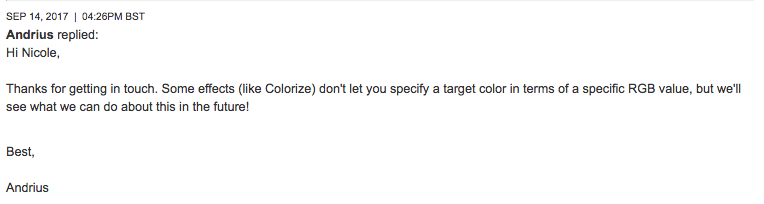
L’ho trovato generalmente soddisfacente anche se non particolarmente perspicace per una risposta che ha richiesto un paio di giorni per comunicare. Ad ogni modo, ha risposto alla mia domanda e anche le altre risorse di supporto sono sempre disponibili.
Alternative a Pixelmator
Adobe Photoshop (macOS, Windows)
Per $ 19.99 al mese (fatturato annualmente) o come parte di un piano di abbonamento Adobe Creative Cloud esistente, avrai accesso a un software standard del settore in grado di soddisfare le esigenze professionali di fotoritocco e pittura. Questa è un’ottima alternativa se Pixelmator sembra non soddisfare le tue esigenze. Leggi il nostro completo Recensione di Photoshop CC per saperne di più.
Luminar (macOS, Windows)
Gli utenti Mac che cercano un editor specifico per le foto scopriranno che Luminar soddisfa tutte le loro esigenze. È pulito, efficace e offre funzionalità per qualsiasi cosa, dall’editing in bianco e nero all’integrazione con Lightroom. Puoi leggere il nostro completo Recensione luminare
Foto Affinità (macOS, Windows)
Supportando i tipi di file importanti e più spazi colore, Affinity pesa circa $ 50. Si abbina a molte delle funzionalità di Pixelmator e offre una varietà di strumenti per la regolazione e la trasformazione dell’immagine. Leggi di più dal ns Revisione delle foto di affinità.
Krita (macOS, Windows e Linux)
Per coloro che sono inclini alla pittura raster e agli aspetti di design di Pixelmator, Krita espande queste funzionalità offrendo un programma di pittura completo con supporto per il disegno, l’animazione e la trasformazione. È gratuito e open source.
Conclusione
Pixelmator è un’alternativa esemplare a Photoshop, dimostrando che non è necessario pagare carichi di barche per un programma efficace e intuitivo. Viene fornito con dozzine di funzionalità per cui Photoshop è noto, ma a un prezzo molto più basso. Il layout è perfetto sia per i principianti che per gli utenti avanzati, facendo uso della classica interfaccia di modifica.
L’app è molto personalizzabile, il che significa che sarai in grado di organizzare il tuo spazio di lavoro secondo necessità per la massima efficienza. Gli editor di foto apprezzeranno le funzioni di regolazione e i filtri unici forniti con il programma. I pennelli e le altre caratteristiche necessarie per la pittura sono altamente sviluppati e funzionano con facilità.
Nel complesso, Pixelmator è un ottimo acquisto per editor occasionali e pittori digitali che stanno cercando di aggiornare un programma attuale o passare da qualcosa che è troppo costoso o che non soddisfa tutte le esigenze.
ultimi articoli